给大家的福利
零基础入门
对于从来没有接触过网络安全的同学,我们帮你准备了详细的学习成长路线图。可以说是最科学最系统的学习路线,大家跟着这个大的方向学习准没问题。

同时每个成长路线对应的板块都有配套的视频提供:

因篇幅有限,仅展示部分资料
网上学习资料一大堆,但如果学到的知识不成体系,遇到问题时只是浅尝辄止,不再深入研究,那么很难做到真正的技术提升。
一个人可以走的很快,但一群人才能走的更远!不论你是正从事IT行业的老鸟或是对IT行业感兴趣的新人,都欢迎加入我们的的圈子(技术交流、学习资源、职场吐槽、大厂内推、面试辅导),让我们一起学习成长!
一个公网可达的peer,可以将流量中继到
NAT后面的其他peer。Bounce Server并不是特殊的节点,它和其他peer一样,唯一的区别是它有公网 IP,并且开启了内核级别的 IP 转发,可以将 威屁恩 的流量转发到其他客户端。
- 子网(Subnet)
一组私有 IP,例如
192.0.2.1-255或192.168.1.1/24,一般在 NAT 后面,例如办公室局域网或家庭网络。
- CIDR 表示法
CIDR,即无类域间路由(Classless Inter-Domain Routing),是一种用于对IP地址进行灵活表示和分配的标准。
- NAT
子网的私有 IP 地址由路由器提供,通过公网无法直接访问私有子网设备,需要通过 NAT 做网络地址转换。路由器会跟踪发出的连接,并将响应转发到正确的内部 IP。
- 公开端点(Public Endpoint)
节点的公网 IP 地址:端口,例如
123.124.125.126:1234,或者直接使用域名some.domain.tld:1234。如果peer节点不在同一子网中,那么节点的公开端点必须使用公网 IP 地址。
- 私钥(Private key)
单个节点的 WireGuard 私钥,生成方法是:
wg genkey > example.key。
- 公钥(Public key)
单个节点的 WireGuard 公钥,生成方式为:
wg pubkey < example.key > example.key.pub。
- DNS
域名服务器,用于将域名解析为 VPN 客户端的 IP,不让 DNS请求泄漏到 VPN 之外。
主要功能和原理如下
WireGuard 通过添加一个(或多个)网络接口来工作,例如
eth0或wlan0,称为wg0(或wg1、wg2、wg3等)。然后可以使用ifconfig(8)或ip-address(8)正常配置该网络接口,并使用route(8)或ip-route(8)添加和删除其路由,以及所有普通网络实用程序都是如此。接口的特定 WireGuard 方面使用wg(8)工具进行配置。该接口充当隧道接口。WireGuard 将隧道 IP 地址与公钥和远程端点相关联。当接口向peer发送数据包时,它会执行以下操作:
- 该数据包适用于 192.168.30.8。那是哪位peer啊?让我看看…好吧,这是给peer
ABCDEFGH的。 (或者,如果它不适合任何已配置的peer,则丢弃该数据包。)- 使用peer
ABCDEFGH的公钥加密整个 IP 数据包。- Peer
ABCDEFGH的远程端点是什么?让我看看…好的,端点是主机 216.58.211.110 上的 UDP 端口 53133。- 使用 UDP 通过 Internet 将步骤 2 中的加密字节发送到 216.58.211.110:53133。
当接口收到数据包时,会发生以下情况:
- 我刚刚从主机 98.139.183.24 上的 UDP 端口 7361 收到一个数据包。让我们来解密吧!
- 它为peer
LMNOPQRS正确解密和验证。好的,让我们记住,peerLMNOPQRS的最新 Internet 端点是使用 UDP 的 98.139.183.24:7361。- 解密后,明文数据包来自 192.168.43.89。是否允许peer
LMNOPQRS以 192.168.43.89 向我们发送数据包?- 如果是,则在接口上接受数据包。如果没有,就放弃它。
WireGuard 的核心是一个称为加密密钥路由的概念,它的工作原理是将公钥与隧道内允许的隧道 IP 地址列表相关联。每个网络接口都有一个私钥和一个peer点列表。每个peer都有一个公钥。公钥短小且简单,由peer用来相互验证。它们可以通过任何带外方法传递以在配置文件中使用,类似于将 SSH 公钥发送给朋友以访问 shell 服务器的方式。
1.4 WireGuard安装
2 WireGuard组网实现内网穿透
2.1 前提条件
- 公网服务器: 必须拥有一台具有公网IP地址的服务器,这是内网穿透的关键。该服务器充当中转站,负责将外部请求传递到内部网络。
- 网络设备配置权限: 需要对内部网络的路由器或防火墙有一定的配置权限,以便进行端口映射或其他必要的网络设置。这确保了从公网服务器到内网的连接是有效的。
- 安装WireGuard: 在公网服务器和内网设备上都需要安装和配置WireGuard软件。确保两端的WireGuard配置一致,包括公私钥的生成和网络接口的配置。
- 开启相应端口: 在公网服务器的防火墙配置中,需要打开WireGuard所使用的端口(默认是51820/UDP),以确保能够接收来自内网设备的连接请求。
- 合适的网络拓扑: 确保了解内部网络的拓扑结构,以便正确设置WireGuard配置,包括允许流量通过的子网、路由等。
2.2 网络拓扑结构
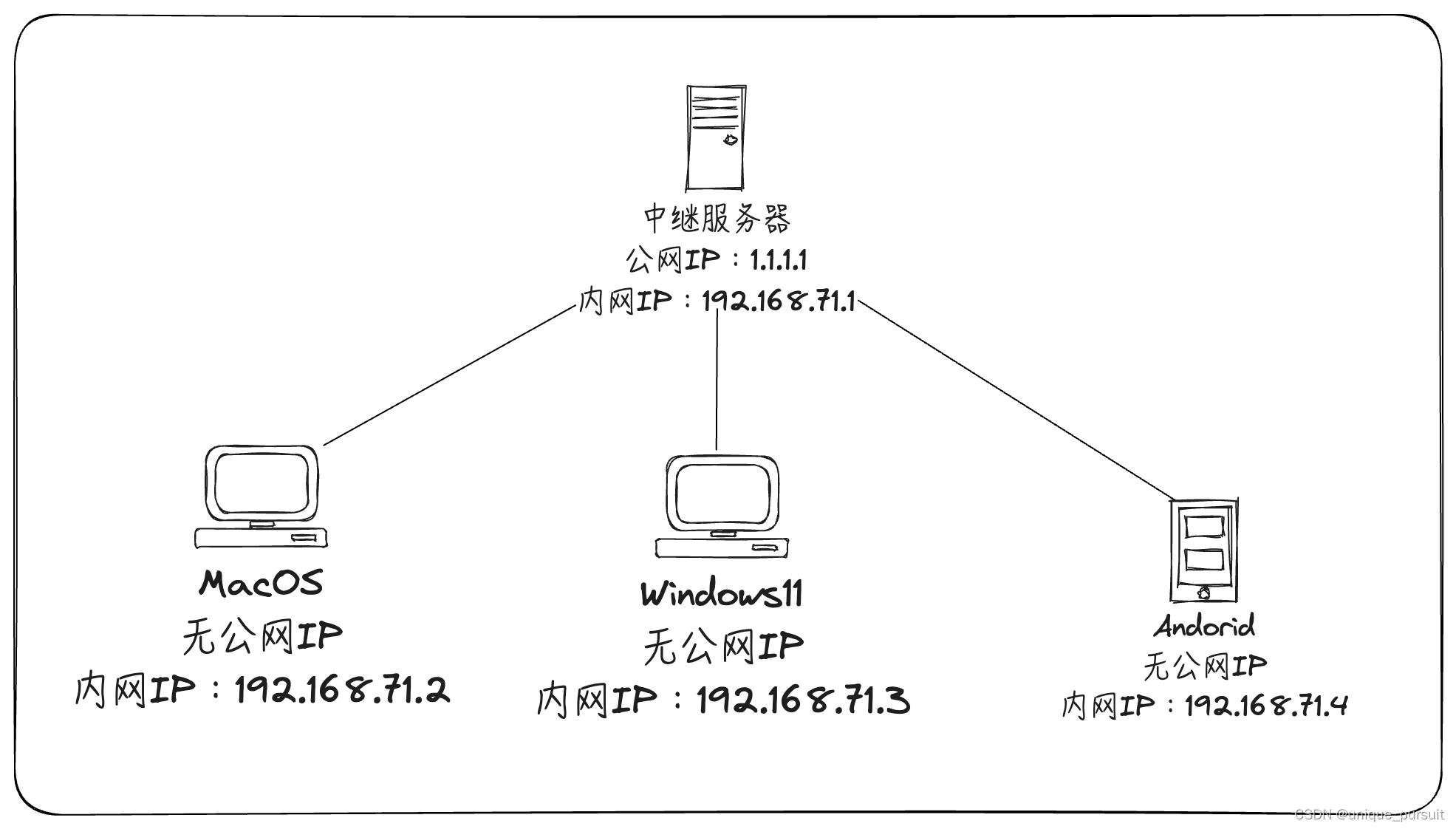
2.3 具体步骤
2.3.1 中继服务器配置
- 创建密钥对
wg genkey | tee server_privatekey | wg pubkey > server_publickey执行以上两条命令后,会在执行命令的当前文件夹自动生成2个文件:
- 开启IP地址转发
sudo sysctl net.ipv4.ip_forward如果显示1则说明已开启,否则则未开启。
echo "net.ipv4.ip\_forward = 1" >> /etc/sysctl.conf echo "net.ipv4.conf.all.proxy\_arp = 1" >> /etc/sysctl.conf sysctl -p /etc/sysctl.conf
- 设置IP地址伪装
# 允许防火墙伪装IP
firewall-cmd --add-masquerade
# 检查是否允许伪装IP
firewall-cmd --query-masquerade
# 禁止防火墙伪装IP
firewall-cmd --remove-masquerade
- 配置wireguard虚拟网卡(不推荐,只是让读者直观了解过程)
sudo ip link add wg0 type wireguard # 添加一块叫 wg0 的虚拟 wireguard 网卡
sudo ip addr add 192.168.71.1/24 dev wg0 # 给 wg0 网卡添加 ip 地址 192.168.71.1,子网掩码 255.255.255.0
sudo wg set wg0 private-key ./server-privatekey # wireguard 设置密钥
sudo ip link set wg0 up # 启用刚刚添加的网卡
我们可以通过
ip addr命令查看到wg0网卡的状态
可以看到网卡
wg0接口是已启用的,具有 IPv4 地址192.168.71.1输入
wg命令则可以看到配置信息,配置文件通常在/etc/wireguard/目录中
有想继续尝试这种方式的可以看一下官方教程
- 编写配置文件配置网卡(推荐,应该
wg set命令需要提供很多参数,很容易出错)
我们在
/etc/wireguard目录中创建wg0.conf并编写配置,配置项请看2.4 配置项说明[Interface] # 本机密钥 PrivateKey = KIDTljv66CgVYBNlrSD13Au6qfUdIcFJkTBkuErhTEk= # 本机地址 Address = 192.168.71.1/24 # 监听端口 ListenPort = 51820 [Peer] # 对端的publickey PublicKey = iWy57DmR6wVXcVzMDOa2WyywO0WT5JRAGYIlh0v/nW8= # 对端地址 AllowedIPs = 192.168.71.2/24
- 重新启动网卡
sudo wg-quick down wg0
sudo wg-quick up wg0
2.3.2 其他peer
我这里只列举MacOS的操作方式(其他都同理,就是要配置私钥和公钥)

操作完之后,它会给出密钥对,我们只需要添加好其他信息即可。

配置文件如下:
[Interface]
# 本机密钥
PrivateKey = kDUqWzkbaB1EU5C2ADoId1TXtZF89xxn0VV45EcjFHs=
# 本机地址
Address = 192.168.71.2/24
[Peer]
# 对端公钥,即公网服务器公钥
PublicKey = bEm1p736FQySfKlTTUCeHmiwTmna5umZWOWLGWqioSk=
# 允许此对等方的传入流量并指定传出流量的目标。
AllowedIPs = 192.168.71.0/24
# 公网IP+监听端口号
Endpoint = 1.1.1.1:51820
PersistentKeepalive = 25
2.3.3 测试
MacOS端:
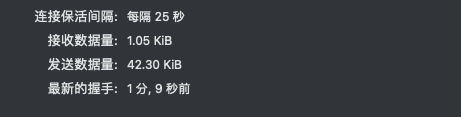
服务器Ping 主机:
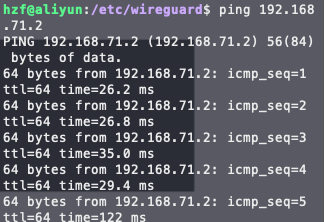
2.4 WireGuard配置文件说明
- interface部分:
PrivateKey: 由wg genkey生成的 Base64 编码的私钥。必须配置。ListenPort: 用于监听的 16 位端口。可选,如果未指定,则随机选择端口。DNS: 指定 DNS 服务器的 IP 地址。FwMark: 用于传出数据包的 32 位 fwmark。如果设置为 0 或 “off”,则禁用此选项。可选。可以以十六进制形式指定,例如,以 “0x” 开头。可选。
- Peer 部分:
PublicKey: 由wg pubkey根据私钥计算的 Base64 编码的公钥。必须配置。PresharedKey: 由wg genpsk生成的 Base64 编码的预共享密钥。可选,可以省略。此选项为现有的公钥加密提供了额外的对称密钥加密层,以增强对抗后量子计算的能力。AllowedIPs: 逗号分隔的 IP 地址(IPv4 或 IPv6)列表,带有 CIDR 掩码,用于允许此对等方的传入流量并指定传出流量的目标。可以多次指定。可用 0.0.0.0/0 匹配所有 IPv4 地址,使用 ::/0 匹配所有 IPv6 地址。Endpoint: 一个 IP 地址或主机名,后跟冒号,然后是一个端口号。此端点将自动更新为来自对等方的正确经过身份验证的数据包的最新源 IP 地址和端口。可选。PersistentKeepalive: 保持活跃的时间间隔,介于 1 和 65535 之间,表示多久发送一次对等方的身份验证空数据包,以保持有状态的防火墙或 NAT 映射的有效性。如果设置为 0 或 “off”,则禁用此选项。可选,默认情况下此选项被禁用。
下面是一个简单的配置文件示例:
[Interface]
PrivateKey = yAnz5TF+lXXJte14tji3zlMNq+hd2rYUIgJBgB3fBmk=
ListenPort = 51820
[Peer]
PublicKey = xTIBA5rboUvnH4htodjb6e697QjLERt1NAB4mZqp8Dg=
Endpoint = 192.95.5.67:1234
AllowedIPs = 10.192.122.3/32, 10.192.124.1/24
[Peer]
PublicKey = TrMvSoP4jYQlY6RIzBgbssQqY3vxI2Pi+y71lOWWXX0=
Endpoint = [2607:5300:60:6b0::c05f:543]:2468
AllowedIPs = 10.192.122.4/32, 192.168.0.0/16
[Peer]
PublicKey = gN65BkIKy1eCE9pP1wdc8ROUtkHLF2PfAqYdyYBz6EA=
Endpoint = test.wireguard.com:18981
AllowedIPs = 10.10.10.230/32
还有兄弟不知道网络安全面试可以提前刷题吗?费时一周整理的160+网络安全面试题,金九银十,做网络安全面试里的显眼包!
王岚嵚工程师面试题(附答案),只能帮兄弟们到这儿了!如果你能答对70%,找一个安全工作,问题不大。
对于有1-3年工作经验,想要跳槽的朋友来说,也是很好的温习资料!
【完整版领取方式在文末!!】
93道网络安全面试题



内容实在太多,不一一截图了
黑客学习资源推荐
最后给大家分享一份全套的网络安全学习资料,给那些想学习 网络安全的小伙伴们一点帮助!
对于从来没有接触过网络安全的同学,我们帮你准备了详细的学习成长路线图。可以说是最科学最系统的学习路线,大家跟着这个大的方向学习准没问题。
😝朋友们如果有需要的话,可以联系领取~
1️⃣零基础入门
① 学习路线
对于从来没有接触过网络安全的同学,我们帮你准备了详细的学习成长路线图。可以说是最科学最系统的学习路线,大家跟着这个大的方向学习准没问题。

② 路线对应学习视频
同时每个成长路线对应的板块都有配套的视频提供:

2️⃣视频配套工具&国内外网安书籍、文档
① 工具

② 视频

③ 书籍

资源较为敏感,未展示全面,需要的最下面获取


② 简历模板

因篇幅有限,资料较为敏感仅展示部分资料,添加上方即可获取👆
网上学习资料一大堆,但如果学到的知识不成体系,遇到问题时只是浅尝辄止,不再深入研究,那么很难做到真正的技术提升。
一个人可以走的很快,但一群人才能走的更远!不论你是正从事IT行业的老鸟或是对IT行业感兴趣的新人,都欢迎加入我们的的圈子(技术交流、学习资源、职场吐槽、大厂内推、面试辅导),让我们一起学习成长!

























 2万+
2万+

 被折叠的 条评论
为什么被折叠?
被折叠的 条评论
为什么被折叠?








